首页 > 谷歌浏览器视频播放字幕样式自定义教程
谷歌浏览器视频播放字幕样式自定义教程
来源:Google Chrome官网时间:2025-07-23
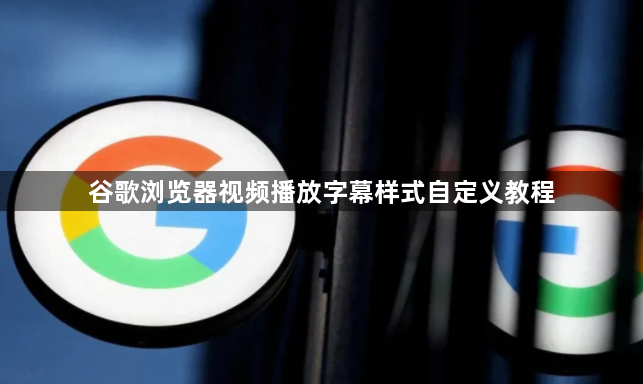
1. 进入设置页面:打开谷歌浏览器,将鼠标移动到页面右上角显示三个点的图标处,点击该图标打开下拉菜单,在下拉菜单中选择“设置”选项,进入谷歌浏览器的设置页面。
2. 找到无障碍选项:在设置页面的左侧,找到并点击“无障碍”选项。
3. 编辑字幕偏好设置:在无障碍选项的右侧,找到“字幕偏好设置”选项,并点击其后面的编辑按钮。
4. 配置字幕设置:此时会弹出一个隐藏式字幕的设置窗口,在这个窗口中,你可以配置字幕的多种属性,包括字幕颜色,可选择喜欢的字幕颜色;透明度,调整字幕的透明度,使其与视频背景更协调;字幕样式,选择喜欢的字幕样式;字幕大小,调整字幕大小,使其更易于阅读;字幕效果,点击字幕效果选项,可设置字幕的投影、凸起、统一、凹陷等效果。
5. 应用设置:完成上述设置后,关闭设置窗口。当观看带有字幕的视频时,字幕将按照自定义的样式显示。
下载并配置Chrome浏览器的多标签浏览功能,方便同时管理多个标签页,提升浏览效率。
2025-06-09
介绍Google浏览器插件与AI模块结合的内容智能识别方案,分析技术融合点及应用前景,推动智能浏览器功能发展。
2025-08-09
Chrome浏览器无痕模式保护用户隐私。本文详解使用技巧和隐私保护措施,助力安全高效浏览网页。
2025-08-30
Chrome浏览器官方下载及常见安装问题指导,帮助用户避免安装失败,确保浏览器顺利运行。
2025-07-27
教用户如何高效管理和清理Chrome浏览器浏览记录,保护隐私同时保持浏览器性能。
2025-07-18
Google Chrome浏览器插件是否支持画图批注?本文推荐多款批注插件,方便用户在网页上直接绘制和标注,提高工作效率。
2025-07-12

